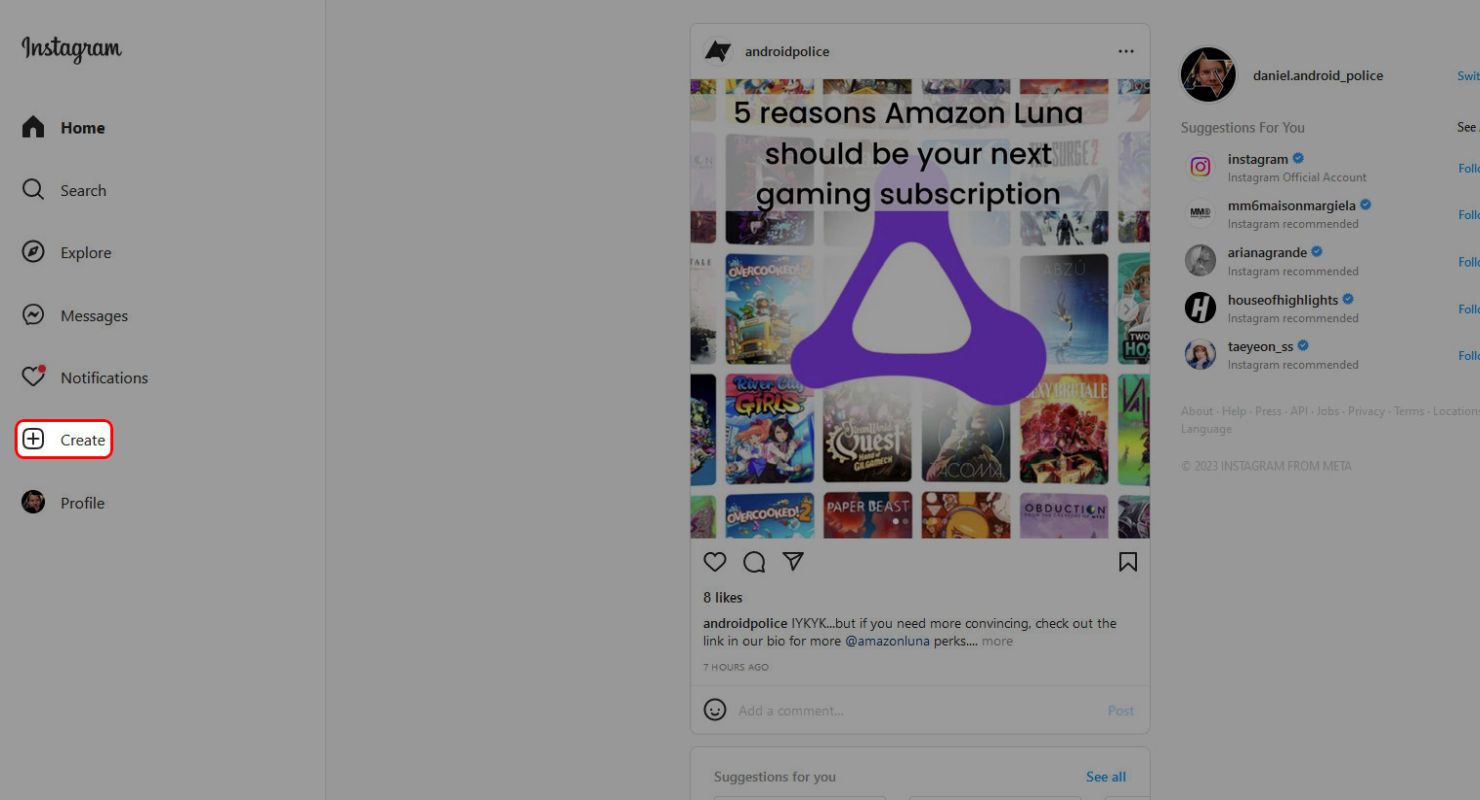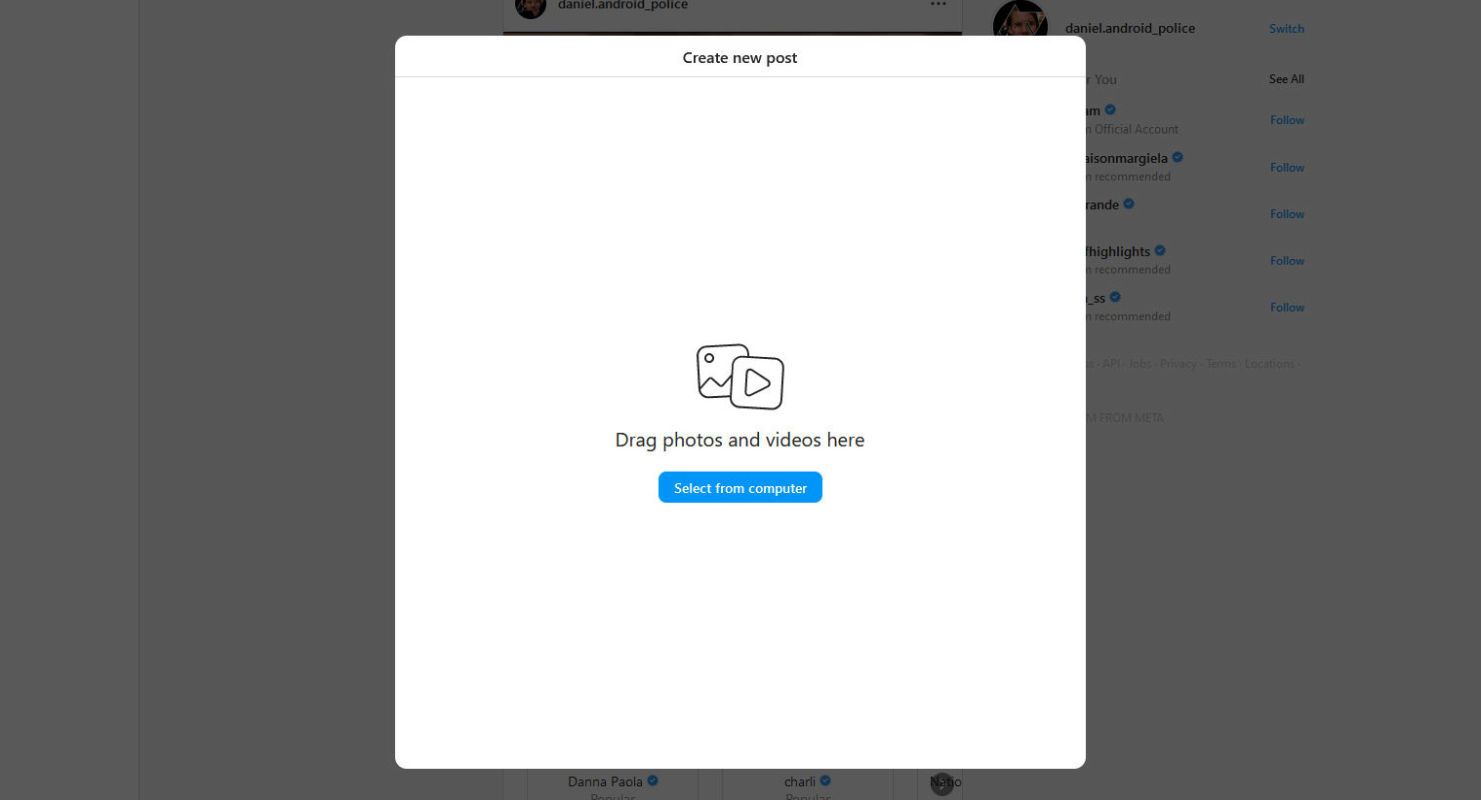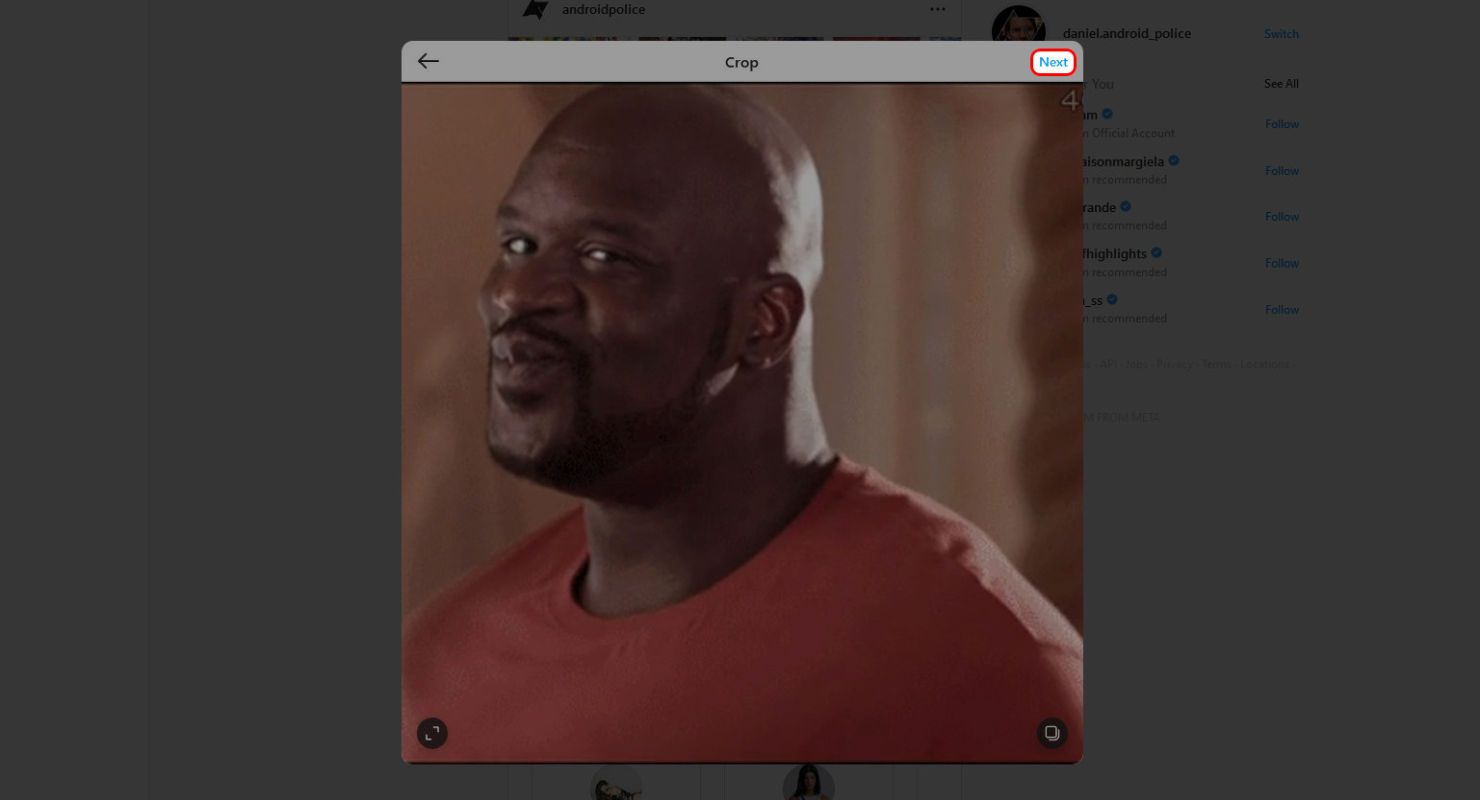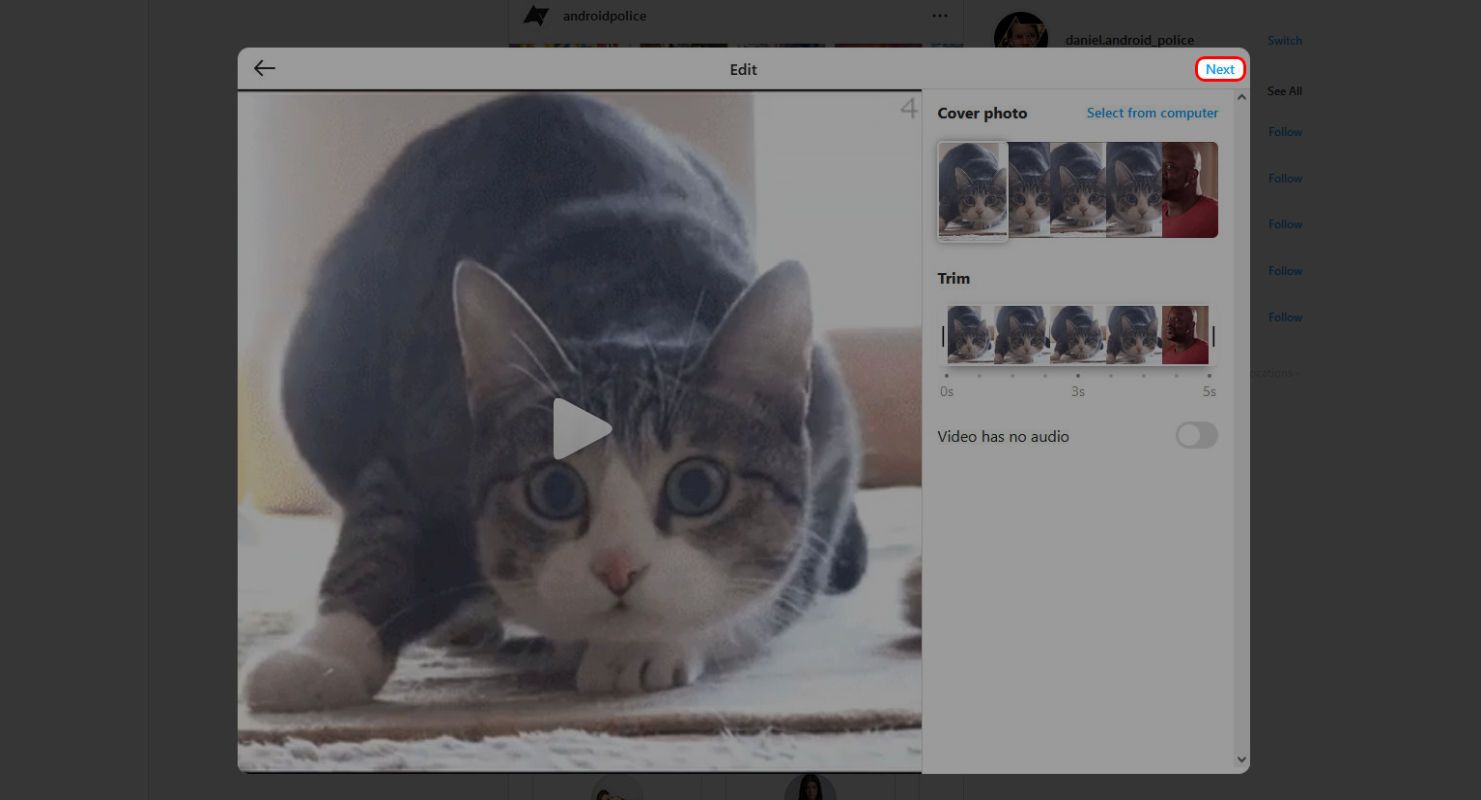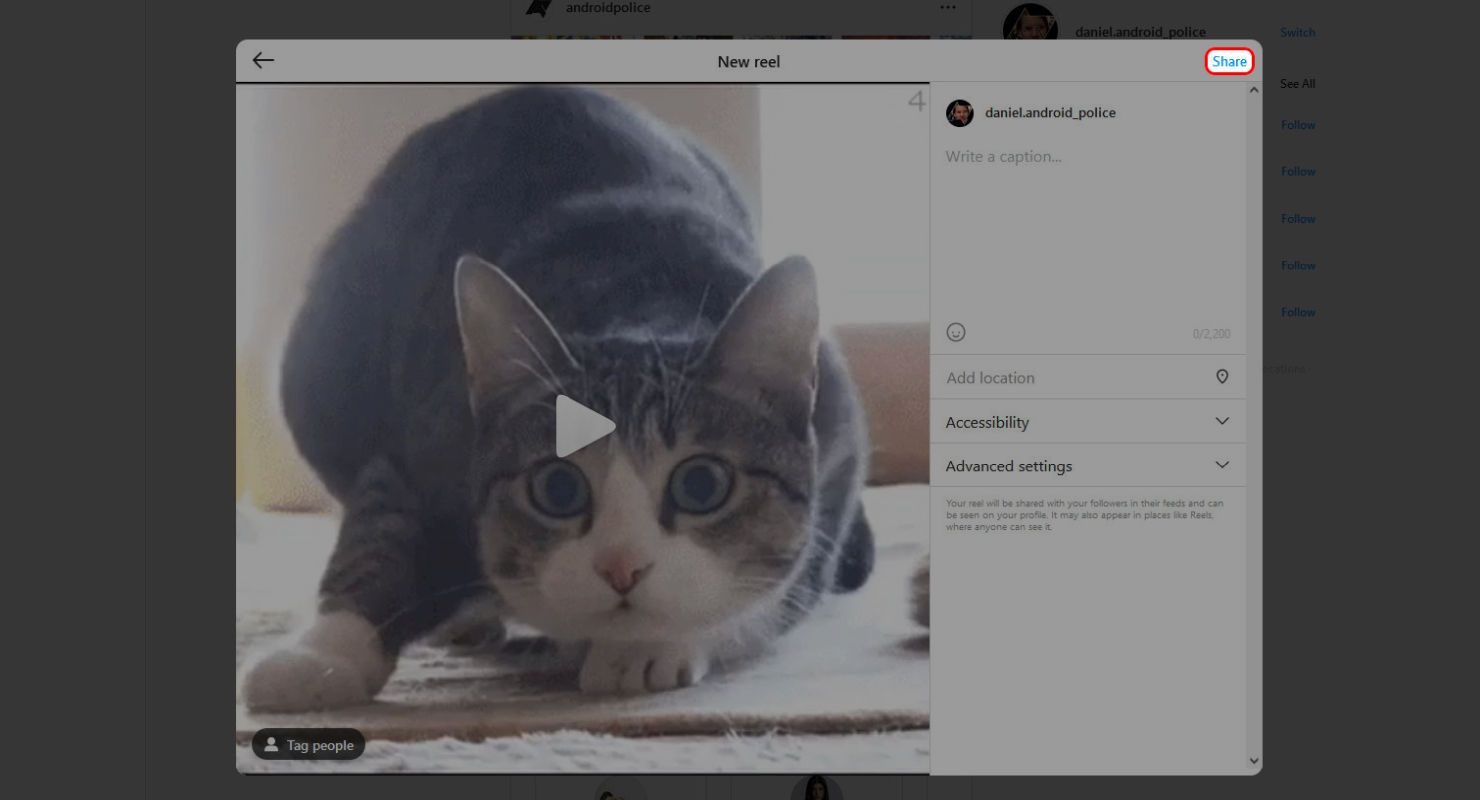O Instagram é um gigante da mídia social. Veja como outras plataformas emprestam e adaptam os recursos do Instagram. O Snapchat deu uma reviravolta no compartilhamento de imagens e o TikTok identificou a natureza viciante de um feed interminável. Apesar de definir tendências e abrir novos caminhos, o Instagram é conservador quando se trata de formatos de arquivo. Você pode fazer upload de fotos incríveis tiradas com o melhor celular com câmera do mundo, mas não pode fazer upload de um GIF animado.
Um GIF é um tipo de arquivo. O que consideramos GIFs (vídeos curtos em loop) pode ser obtido usando qualquer extensão de arquivo apropriada, como MP4. Você não pode enviar arquivos GIF para o Instagram, mas pode obter o mesmo efeito com outro tipo de arquivo. Veja como.
Como fazer upload de um GIF animado para o Instagram
Ao contrário de outros aplicativos, o Instagram não exige que você use um arquivo GIF padrão, ou seja, um arquivo com extensão GIF. Em vez disso, você pode enviar um vídeo curto e em loop (que por acaso é um GIF animado). Você não precisa se preocupar com o formato em que o arquivo está codificado. Existem várias maneiras de enviar esse tipo de conteúdo para o Instagram.
Como gravar um vídeo no Instagram
O Instagram possui duas opções de gravação de vídeo em sua plataforma: Instagram Reels e Stories. Reels são vídeos curtos semelhantes ao conteúdo do TikTok. Eles podem ter até 90 segundos de duração e persistir no seu feed. As histórias são semelhantes ao Snapchat porque desaparecem após 24 horas. Eles também estão limitados a 15 segundos de vídeo.
Como gravar e postar um Instagram Reel
- Abra o Aplicativo Instagram e navegue até seu feed ou página de perfil.
- Toque em Nova postagem ícone na parte superior da tela.
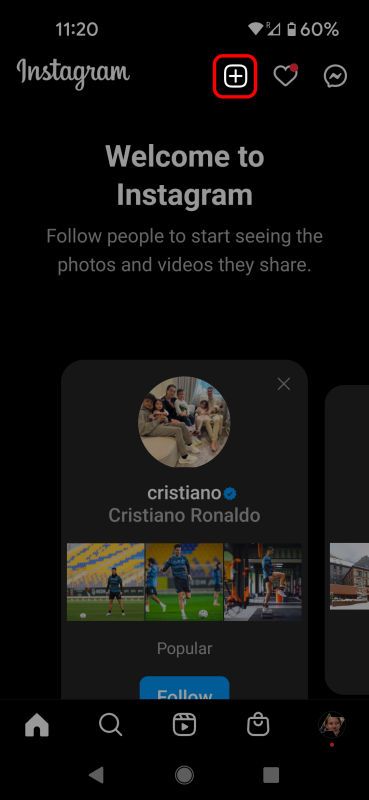
- Se você estiver na tela inicial, será levado ao Nova postagem página, onde você pode selecionar Carretel em um menu na parte inferior da tela. Se você estiver na sua página de perfil, selecione Carretel no menu que aparece na parte inferior da tela.
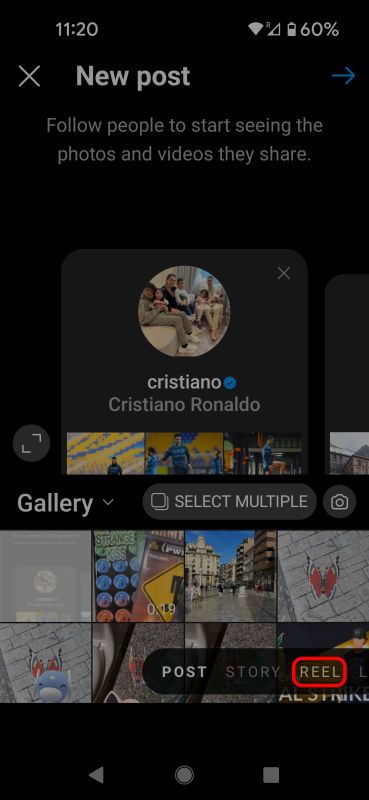
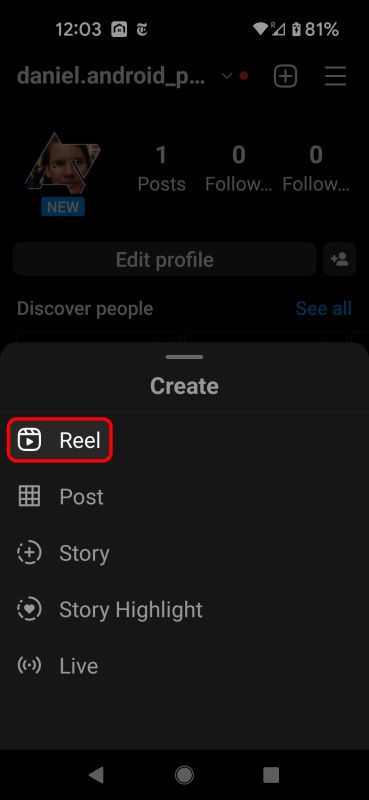
- O Instagram abre sua câmera. Adicione música ou filtros, ajuste a duração, velocidade ou layout do seu vídeo e defina um cronômetro para iniciar a gravação. Quando estiver pronto para gravar, pressione o ícone de claquete em direção à parte inferior da tela.
- Toque em Parar botão (■) quando terminar a gravação. Você pode descartar o vídeo e recomeçar neste ponto. Quando estiver satisfeito com seu vídeo, selecione Próximo.
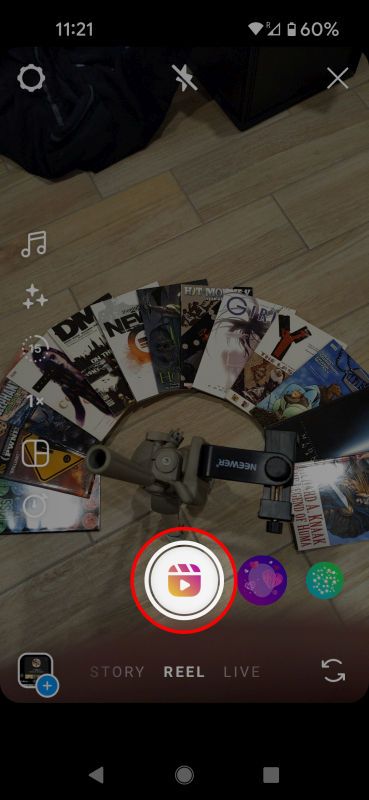
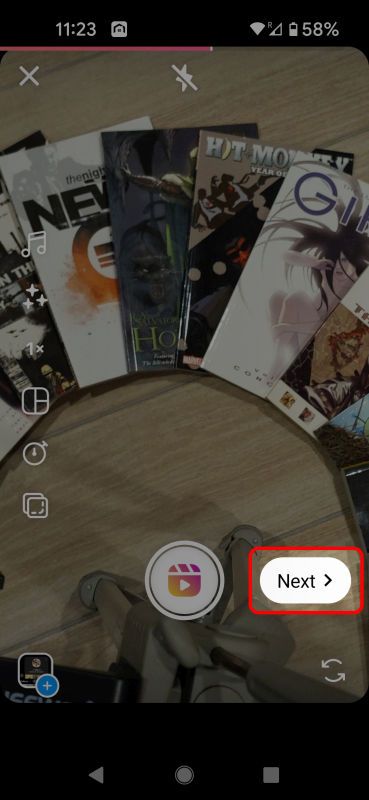
- Você tem outra chance de adicionar música, texto, adesivos ou filtros e editar ou gravar outros clipes ao seu vídeo. Quando estiver pronto para continuar, toque em Próximo.
- Depois que seu Momento for gravado, altere a capa, adicione uma legenda e salve-o para mais tarde ou compartilhe-o em seu feed. Quando estiver pronto para postar, toque em Próximo.

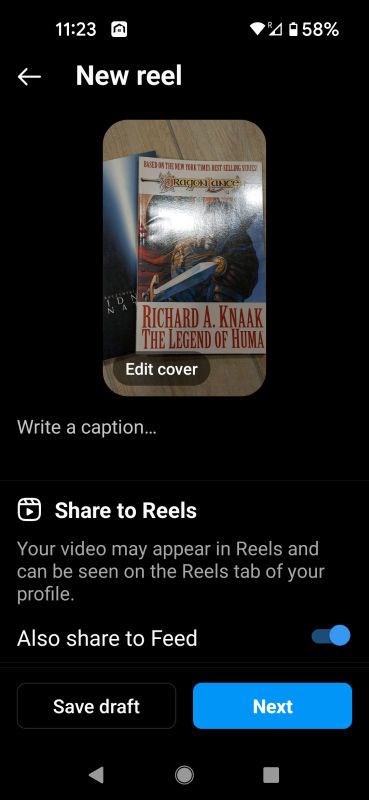
O Instagram precisa de um ou dois minutos para enviar e processar seu vídeo. Seu novo Momento estará em seu feed e pronto para ser compartilhado antes que você perceba.
Como gravar e compartilhar uma história no Instagram
- Toque em Nova postagem ícone na parte superior da tela. Deslize para a direita no seu feed para acessar o menu da história mais rapidamente.
- Selecione História no menu na parte inferior da tela, se você estiver no feed, ou no menu pop-up, se estiver no seu perfil.
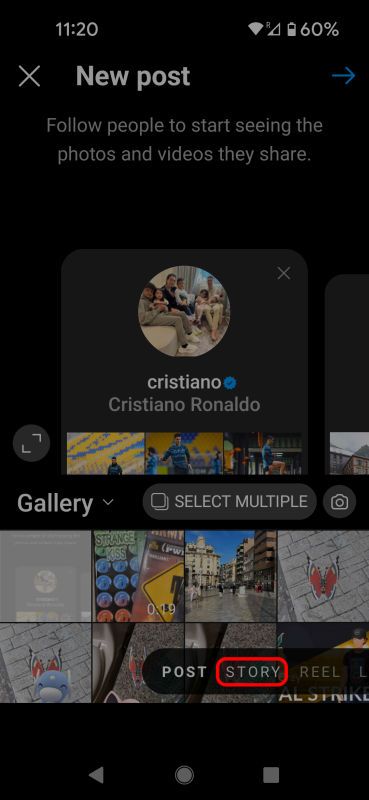
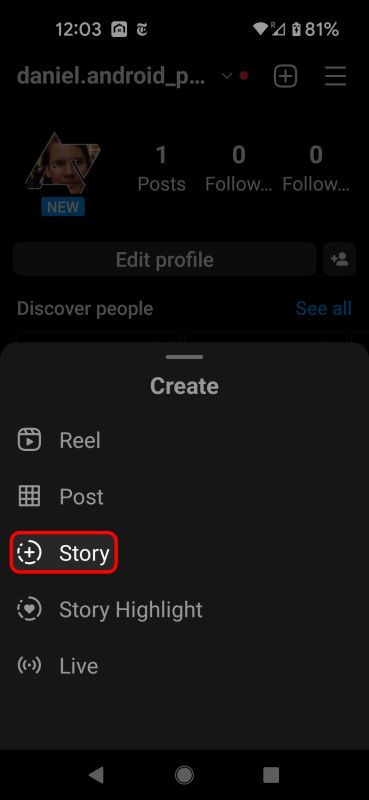
- Se você selecionou o ícone Nova postagem em seu perfil, uma etapa extra estará envolvida. De Adicionar à história página, selecione Câmera no canto superior esquerdo da Galeria.
- Quando estiver pronto para gravar, pressione e segure o Registro botão na parte inferior da tela.
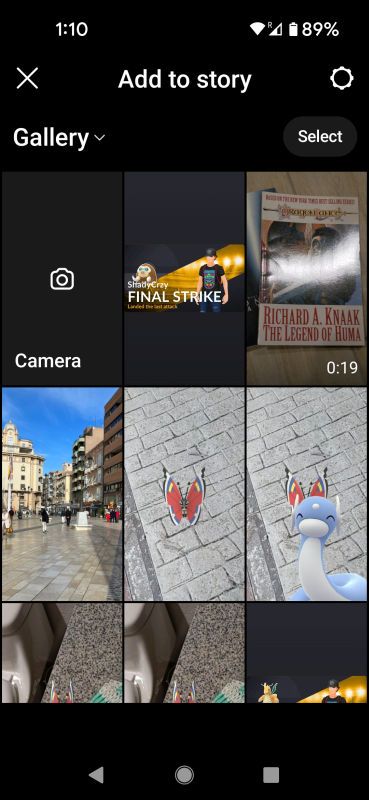
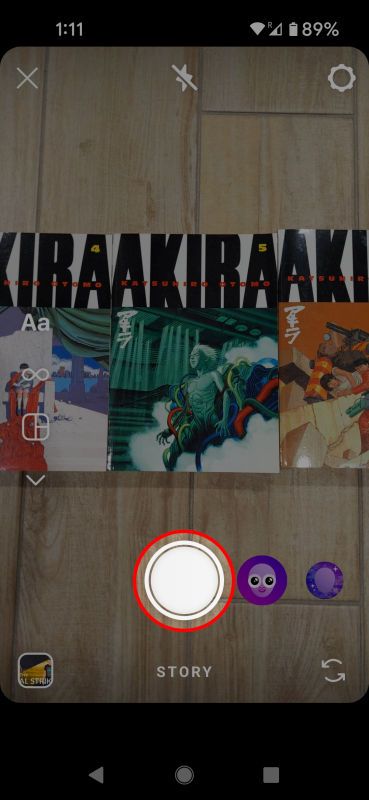
- Para ativar o modo viva-voz para gravar com um único toque, toque no divisa abaixo dos ícones do menu no lado esquerdo da tela e toque no botão Mãos livres ícone.

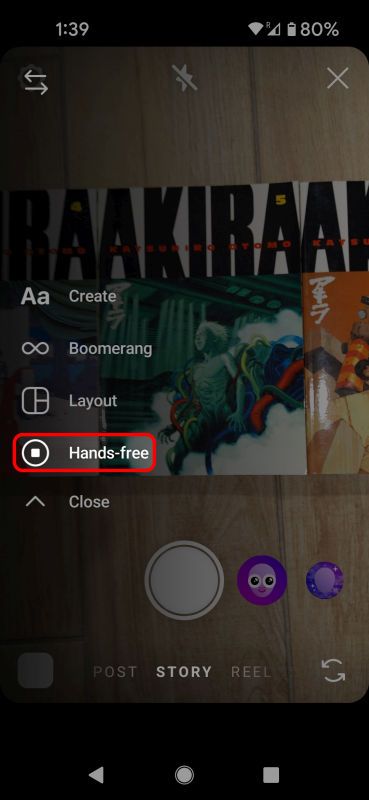
- Quando terminar a gravação, reinicie o processo pressionando o botão divisa apontando para a esquerda na parte superior da tela, poste-o rapidamente em sua história ou em amigos próximos, ou acesse mais opções pressionando o botão divisa apontando para a direita na parte inferior da tela.
- Tocar A tua história.
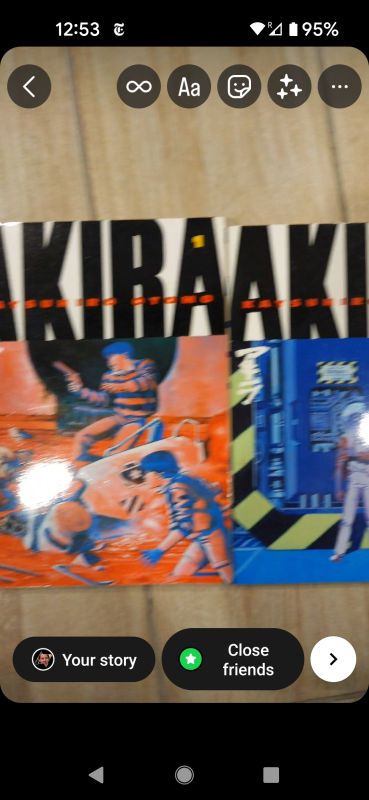
Parabéns! Você postou conteúdo original no Instagram. Tudo o que você precisa fazer agora é esperar que as ofertas de patrocínio cheguem.
Como enviar conteúdo de vídeo para o Instagram
O Instagram é uma ótima ferramenta para gravar fotos e vídeos, mas como editor de vídeo é limitado. Se você criar conteúdo de vídeo, poderá usar um editor de vídeo de terceiros para criar seus vídeos, que você enviará para o Instagram.
Como enviar vídeos para o Instagram com o aplicativo móvel
- Na tela da câmera (Story ou Reel), toque no ícone no canto inferior esquerdo para abrir sua galeria de imagens e vídeos.
- Toque em Nova postagem ícone da sua página de perfil e selecione Históriapara ser levado para sua galeria de imagens/vídeos, não para a câmera do Instagram.
- Selecione o vídeo que deseja enviar para o Instagram.
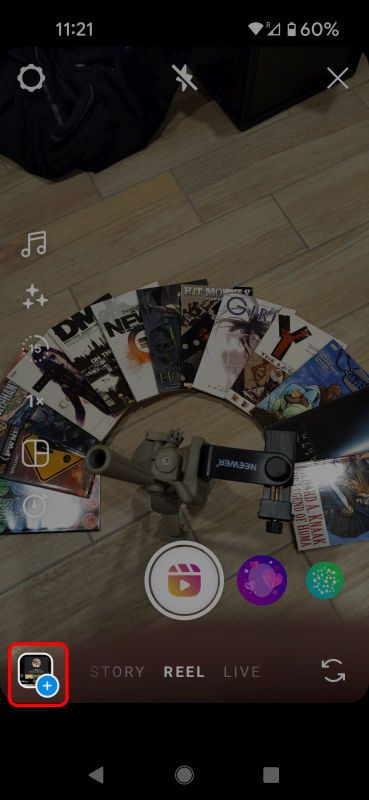
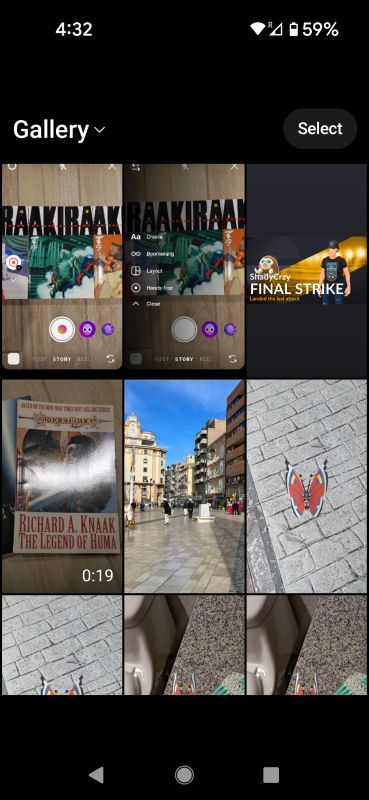
- Se você estiver enviando uma história, o processo continuará como se você tivesse gravado um vídeo pelo aplicativo (etapa 4 na lista de histórias). Se estiver enviando um Momento, você pode cortar o início e o fim do vídeo antes de continuar como se tivesse interrompido a gravação por meio do aplicativo (etapa 4 na lista do Momento).
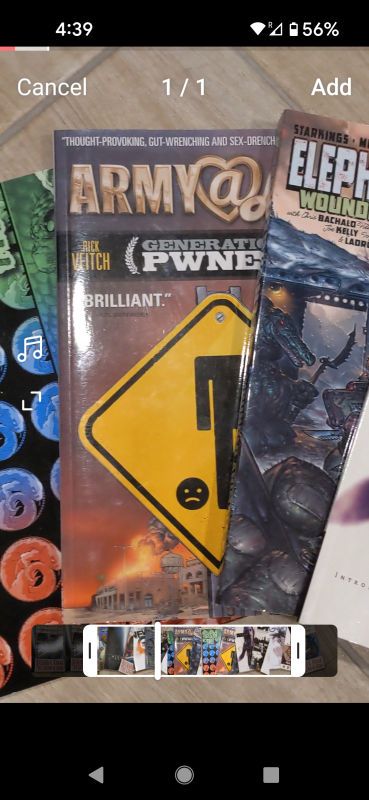
Como enviar vídeos para o Instagram no navegador
- Abra seu navegador e faça login em sua conta do Instagram.
- Clique no Criar ícone no lado esquerdo da janela.
- No Crie uma nova postagem menu pop-up, arraste e solte seu arquivo de vídeo ou selecione-o no navegador de arquivos.
- Quando o seu vídeo for carregado, você poderá recortá-lo. Clique Próximo.
- Altere a foto da capa do seu vídeo e corte o início ou o fim, se necessário. Clique Próximo continuar.
- Adicione uma legenda ou localização ao seu vídeo.
- Quando estiver pronto, clique em Compartilhar.
Demora um pouco para o upload ser processado. Quando terminar, as curtidas aparecerão. Os rolos são limitados a 90 segundos e as histórias são limitadas a 60 segundos. Em seguida, aprenda como criar Stories no Instagram como um influenciador quando estiver pronto para levar suas Stories para o próximo nível.
Prepare seus GIFs para o Instagram
Muitos de nós pensamos em um pequeno vídeo em loop quando falamos sobre GIFs. Um GIF é uma extensão de arquivo. Você pode obter o mesmo efeito com o formato MP4 ou MKV. Quando você quiser usar um meme GIF como o acima, encontre-o no formato MP4 ou MKV e carregue-o. Um dos melhores repositórios para esse tipo de conteúdo é o GIPHY, que pode enviar um MP4 pronto para Instagram para o seu e-mail.
Sempre existe a opção de converter um arquivo GIF em MP4 ou outro formato. Há algumas maneiras de fazer isto. Faça upload para o GIPHY e deixe-o converter o arquivo ou use um dos serviços online gratuitos disponíveis para conversão de tipos de arquivo. Ao usar um serviço gratuito, tome cuidado com malware e roubo de identidade.